Прошивка стоковой прошивки на OnePlus 10R через Fastboot [Unbrick Guide]
Это руководство покажет вам, как разблокировать OnePlus 10R, установив стандартную прошивку через Fastboot. Китайский OEM только что добавил нового члена в свою семью. Названный 10R, это бюджетное предложение в этой линейке, в котором есть немало отличных функций. Хотя базовый чипсет MediaTek может ослабить настроение некоторых технических энтузиастов, но все же есть немало настроек и модов, которые вы могли бы приветствовать на своем устройстве.
К ним относятся, среди прочего, прошивка пользовательских ПЗУ, восстановление и получение административного доступа путем рутирования или перепрошивки модулей Magisk. Однако выполнение этих настроек также может оказаться рискованной ставкой. Если сделать это неправильно, ваше устройство может оказаться в состоянии softbrick или bootloop. Что ж, даже тогда вы можете легко разблокировать свой OnePlus 10R, прошив стоковую прошивку через Fastboot. И в этом руководстве мы покажем вам, как это сделать. Следуйте вместе.
Руководство по разблокировке – Flash Stock Firmware на OnePlus 10R через Fastboot

Чтобы успешно выполнить шаги этого руководства, ваше устройство должно как минимум иметь доступ к режиму быстрой загрузки. Кроме того, загрузчик также должен быть разблокирован. Кроме того, пожалуйста, заранее сделайте полную резервную копию устройства, если это возможно, любым способом. Это связано с тем, что приведенный ниже процесс сотрет все данные. Droidwin и его участники не будут нести ответственность в случае термоядерной войны, если ваш будильник не разбудит вас, или если что-то случится с вашим устройством и данными, выполнив следующие шаги.
Программы для Windows, мобильные приложения, игры - ВСЁ БЕСПЛАТНО, в нашем закрытом телеграмм канале - Подписывайтесь:)
ШАГ 1: Загрузите инструмент Fastboot Enhance
Для начала скачайте Fastboot Enhance Tool из GitHub [direct link][Credits: XDA Senior Member xzr467706992]. После загрузки извлеките его в любое удобное место на вашем ПК. Самым большим преимуществом этого инструмента является то, что вы можете записать в каталог файл payload.bin, нет необходимости извлекать его и получать результирующие файлы IMG!
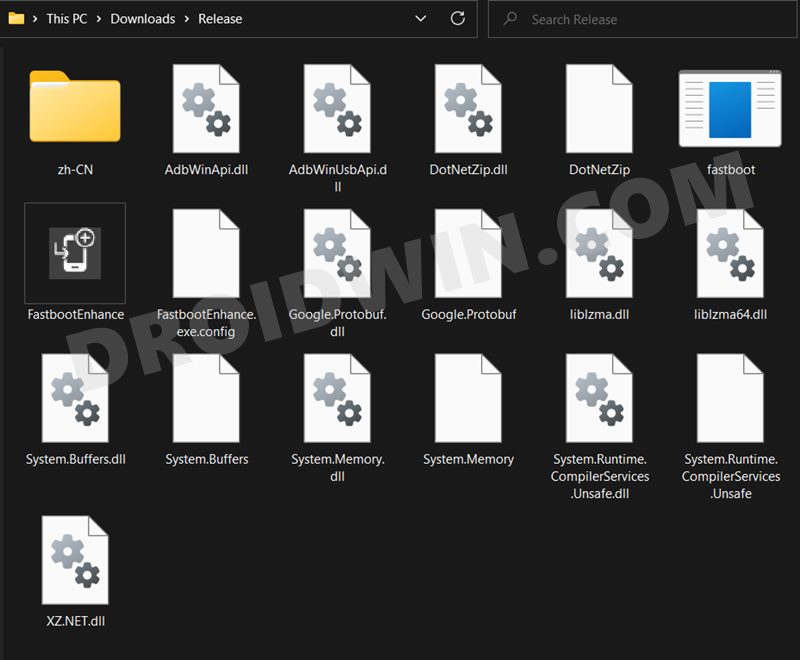
ШАГ 2: Загрузите ПЗУ OnePlus 10R
- Затем получите индийское ПЗУ для вашего OnePlus 10R снизу: Загрузите ПЗУ OnePlus 10R Fastboot, стандартную прошивку, Boot.img.
- После загрузки распакуйте его и перенесите полученный файл payload.bin в папку Fastboot Enhance Tool.
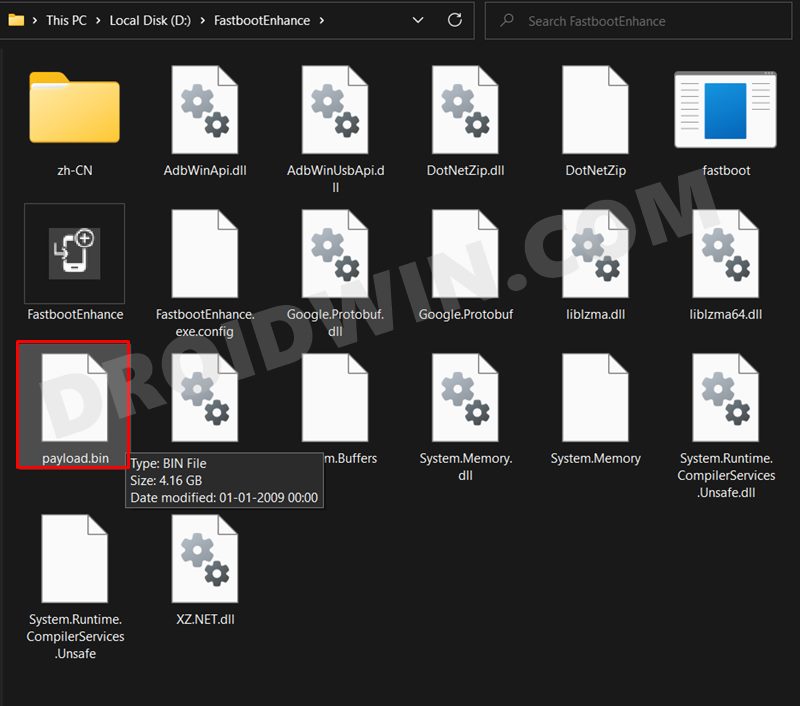
ШАГ 3. Установите Android SDK
Затем установите Android SDK Platform Tools на свой компьютер. Это официальный бинарный файл ADB и Fastboot, предоставленный Google, и единственный рекомендуемый. Поэтому загрузите его, а затем распакуйте в любое удобное место на вашем ПК. Это даст вам папку platform-tools, которая будет использоваться в этом руководстве.

ШАГ 4: Установите драйверы Fastboot
Инструмент не поставляется с драйверами Fastboot, поэтому вам придется вручную установить его на свой компьютер. Для этого обратитесь к нашему руководству по установке драйверов Fastboot в Windows 11. Точно так же обязательно установите USB-драйверы OnePlus также [they are usually automatically installed as soon as you connect your device to the Windows PC for the first time].
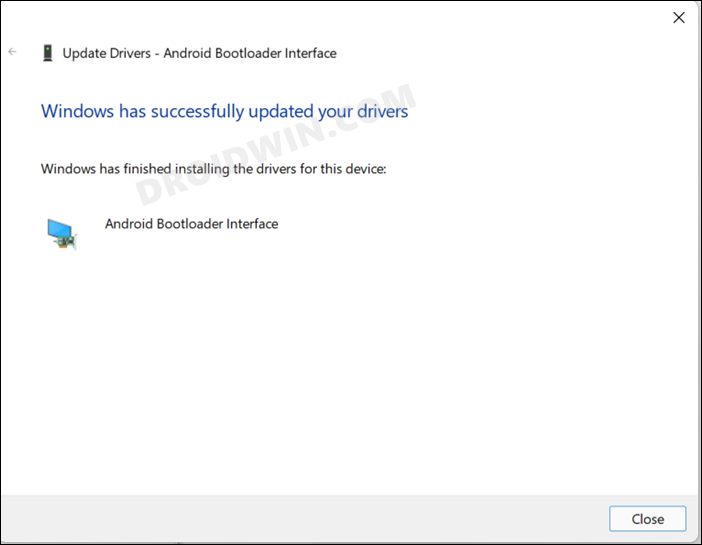
ШАГ 5: Загрузитесь в режиме быстрой загрузки
В большинстве случаев устройство с программным блоком или зацикленной загрузкой может уже находиться в режиме быстрой загрузки. Однако, если вы застряли в бутлупе, нажмите и удерживайте кнопку питания, чтобы выключить его. Затем нажмите и удерживайте клавиши питания и уменьшения громкости (или питания и увеличения громкости) вместе, чтобы загрузить устройство в режиме быстрой загрузки.

Однако, если вы не можете выключить устройство, дайте его аккумулятору разрядиться. Как только это произойдет, подключите его к зарядному устройству. Затем, как только он загрузится, используйте клавиши питания и увеличения / уменьшения громкости, и он сразу же загрузится в режим быстрой загрузки.
ШАГ 6: Запустите стоковую прошивку на OnePlus 10R с помощью Fastboot Tool
- Для начала запустите Fastboot Enhance Tool через его EXE-файл.
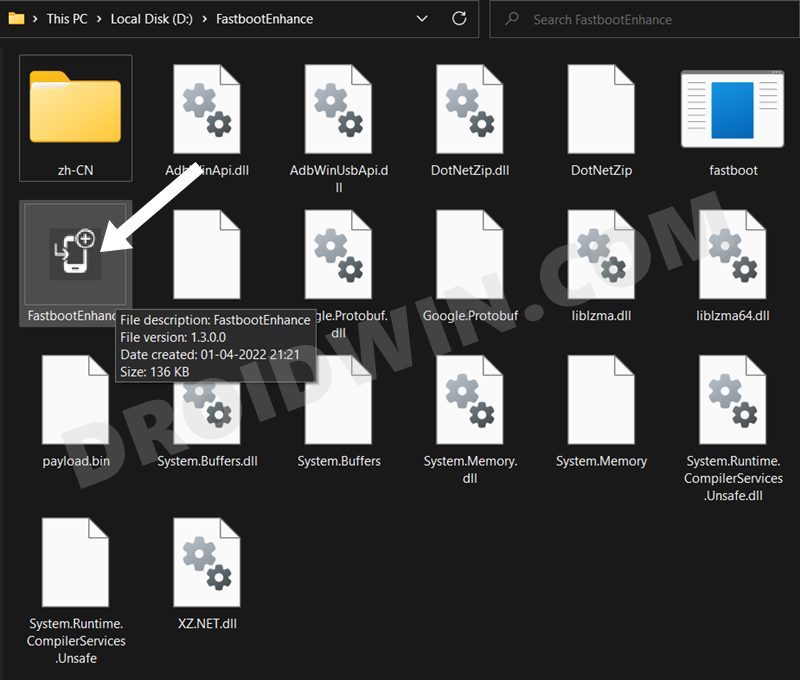
- Ваше устройство должно быть указано на вкладке Fastboot Virtualization, выберите его.
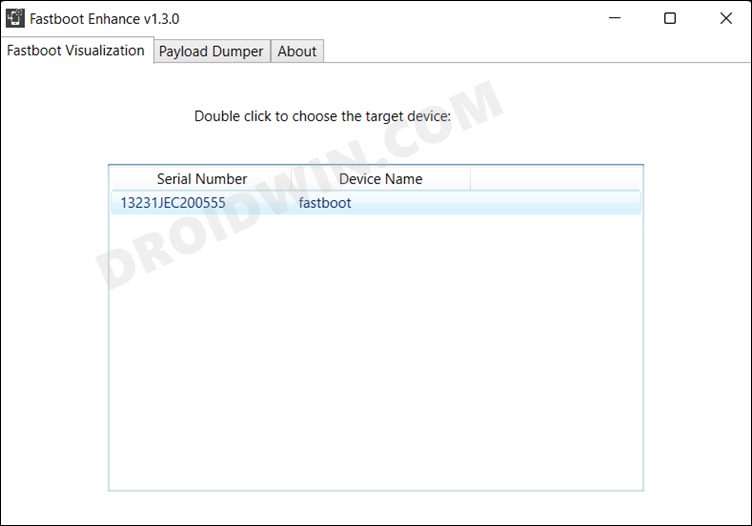
- После этого нажмите на кнопку Reboot to FastbootD.
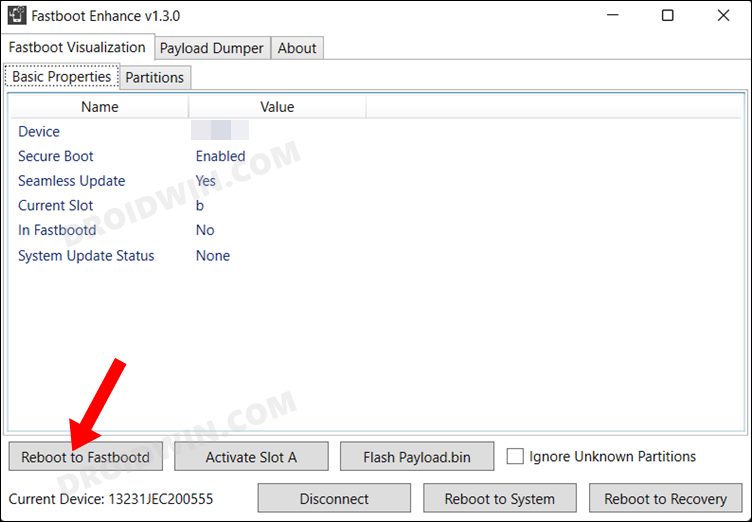
- Ваше устройство загрузится в режиме FastbootD.
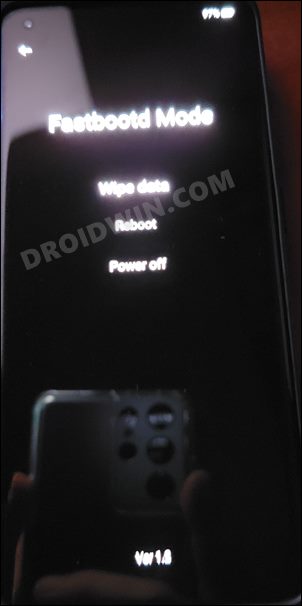
- Теперь перейдите на вкладку Payload Dumper и нажмите «Обзор».
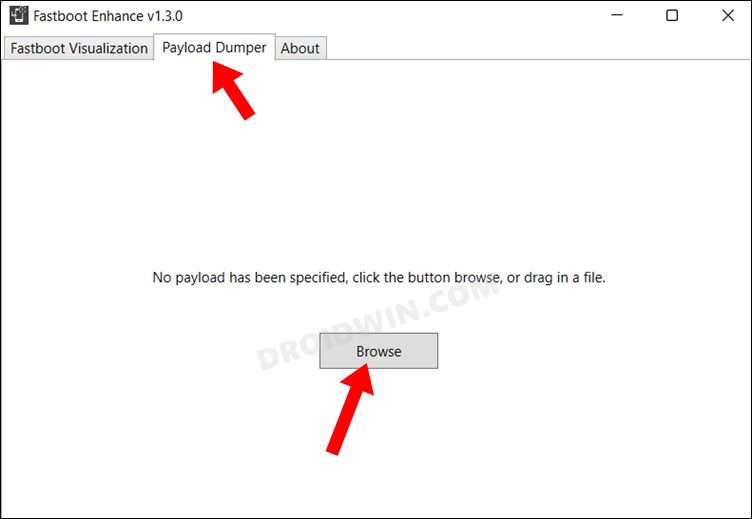
- Перейдите к файлу payload.bin, выберите его и нажмите «Открыть».
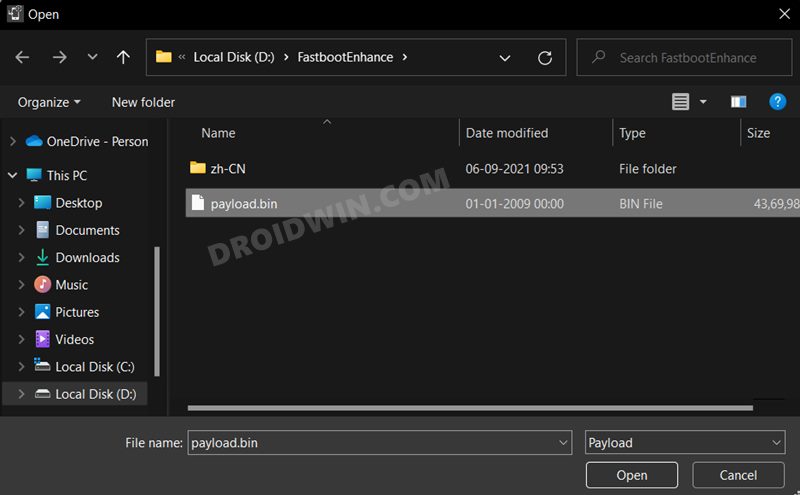
- Теперь файл будет загружен в инструмент, отображая результирующую информацию.
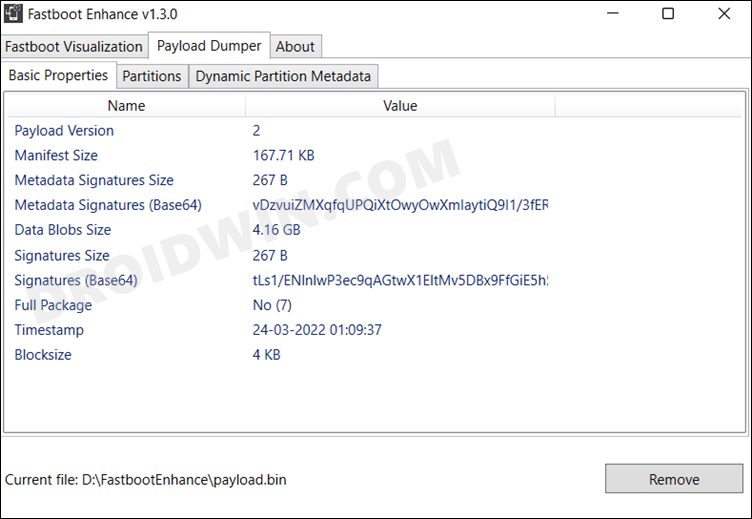
- Теперь перейдите на вкладку Fastboot Virtualization и щелкните Flash payload.bin. Если начнется мигание, ну и ладно.
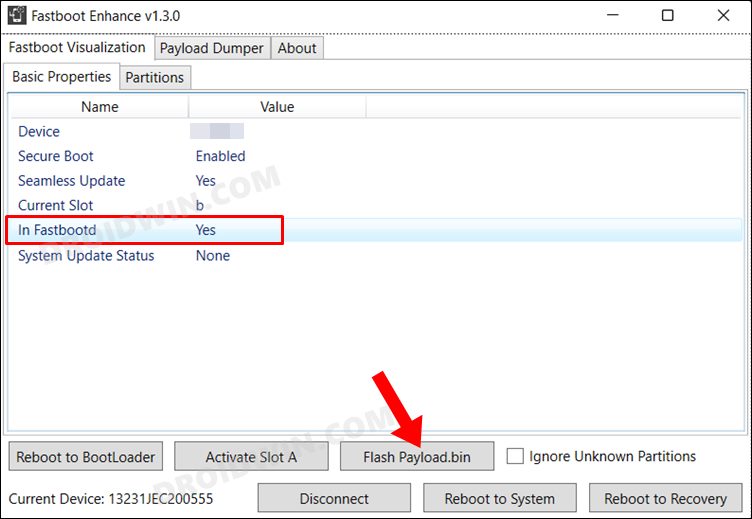
- Однако, если появится всплывающее окно «Временные виртуальные разделы A/B существуют», нажмите «Нет».

- После этого перейдите на вкладку «Разделы» и введите корову в поле «Фильтровать по имени».

- Выберите все разделы из результатов, в имени которых есть корова, и нажмите кнопку «Удалить».
- После этого нажмите Flash payload.bin. На этот раз перепрошивка начнется без проблем.

- После завершения вы будете уведомлены о том же. Теперь вы можете загрузиться в ОС, нажав Reboot to System.

Вот и все. Это были шаги для прошивки стоковой прошивки и, следовательно, разблокировки вашего OnePlus 10R через Fastboot. Если у вас есть какие-либо вопросы относительно вышеупомянутых шагов, сообщите нам об этом в комментариях. Мы вернемся к вам с решением в ближайшее время.




![Исправить несанкционированное устройство с помощью команд ADB [3 methods]](https://vgev.ru/wp-content/uploads/2022/03/fix-unauthorized-device-adb-command.jpg)

![Загрузите OnePlus 9/Pro/9R/9RT в режим EDL [5 Methods]](https://vgev.ru/wp-content/uploads/2022/09/boot-oneplus-9-pro-to-edl-mode.jpg)


